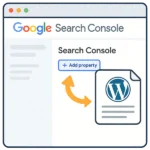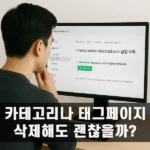워드프레스로 글을 발행한 뒤 검색 엔진에 빨리 노출되기를 바라는 건 누구나 마찬가지다. 그래서 검색 엔진에 색인을 요청하게 된다. 하지만, 이 과정을 수동으로 하는 건 번거로운 일이다.
오늘은 구글 서치 콘솔 색인 요청 자동화를 위한 Instant Indexing 설정방법에 대해 알아보자.
구글 색인 요청
블로그에 글을 발행하면 검색엔진들은 언젠가 그 글을 긁어가 정리해놨다가, 사람들이 검색했을 때 노출 시켜준다. 문제는 그 언젠가가 정말 언제일지 알 수 없다는 점이다. 이럴땐 정한수를 떠놓고 지성이라도 드려야 한다.
그래서 우리는 네이버나 구글 또는 빙 등에 내가 발행한 글을 색인 해달라고 요청을 하게 된다.
색인 요청 필수는 아니다.
물론 색인 요청을 하지 않는다 해서 검색엔진이 내 블로그를 찾지 않는 건 아니다. 또 색인을 요청한다고 해서 검색 엔진들이 다른 사이트들보다 내 블로그를 먼저 찾아와 손수 크롤링해가는 은총을 내려주실지도 알 수 없는 일이다.
하지만, 은총을 내려받기 위해 마냥 기다리기만 하기엔 나는 조급하다. 그럴 때 할 수 있는 일이 있다는 것만으로도 이 조급함이 조금이나마 해소된다.
근데 뭐 색인 요청 그게 어려운 것도 아니고
그리고 색인을 요청하는 일이 또 그렇게 복잡하고 어려운 일도 아니다. 다만, 글을 발행할 때마다 하나하나 색인을 요청하는 건 생각보다 손이 가고 번거로운 일이긴 하다. 가끔 까먹기도 한다.
하지만 다행히 글을 발행하면 알아서 자동으로 색인을 요청되게 할 수 있는 방법마저 있다. 바로 Instant Indexing 같은 플러그인이다.
이쯤 되면 색인 요청은 그냥 하는게 옳은 일이다.
구글 색인 요청 자동화 원리 Indexing API
구글은 원래 즉시 노출이 필요한 정보들, 예를 들면 구인 구직 정보같이 기한에 이익이 있는 컨텐츠들을 빠르게 검색에 반영하기 위한 Indexing API를 제공한다.
물론 일반 컨텐츠에 대해서 공식 지원을 하는 것은 아니지만, 다행히도 이게 일반 포스팅에서도 잘 작동한다.
그리고 워드프레스에는 이 Indexing API를 연동해주는 플러그인도 이미 있는데, SEO 툴로 이미 우리에게 익숙한 Rank Math SEO에서 제작한 Instant Indexing for Google 이다.
Instant Indexing for Google은 우리가 워드프레스 블로그에서 글을 발행하거나, 업데이트했을 때 구글 클라우드 플랫폼에 생성할 프로젝트의 Indexing API를 통해 서치 콘솔에 자동으로 색인을 요청한다.
즉, 색인 요청을 자동화하기 위해선 내 워드프레스 블로그와 구글 클라우드 플랫폼, 서치 콘솔 세 속에서 설치 및 설정이 필요하다.
여기저기 옮겨다니며 익숙치 않은 것들을 설정 해야 하기 때문에 어려워 보일 수 있다.
최대한 상세히 스크린샷을 남겨놨으니 하나하나 천천히 따라가면 전혀 어렵지 않다. 한번만 설정해두면 다시 볼일 없으니 딱히 전체를 이해할 필요도 없다. 가벼운 마음으로 따라가보자.
구글 색인 요청 자동화 설정 방법
일단 과정을 간략히 보면 다음과 같다.
- Instant Indexing for Google 플러그인 설치
- 구글 클라우드 플랫폼에서 Indexing API 프로젝트 생성
- 생성한 프로젝트로부터 키(json) 파일 다운로드
- 구글 서치 콘솔에서 생성한 API에 권한 부여
- Instant Indexing for Google 플러그인에서 API 연동
여기저기 서로 다른 페이지들을 돌아다니며 익숙치 않은 것들을 확인하고 설정해야하기 때문에 언뜻 보기엔 다소 어렵고 복잡해 보일 수 있지만, 보이는대로만 천천히 따라 오면 어려울 건 없으니 크게 걱정은 하지말자.
당연한 이야기지만, Instant Indexing를 이용해 구글 서치 콘솔 색인 요청을 자동화하기 위해선 구글 서치 콘솔에 내 블로그가 이미 등록되어 있어야 한다.
아직 등록하지 않았다면 이전 포스팅을 참고해 등록한 뒤 진행하도록 하자.
Instant Indexing for Google 플러그인 설치
워드프레스 관리자 화면에서 플러그인 -> 플러그인 추가로 이동해 Instant Indexing로 검색해 설치한다.
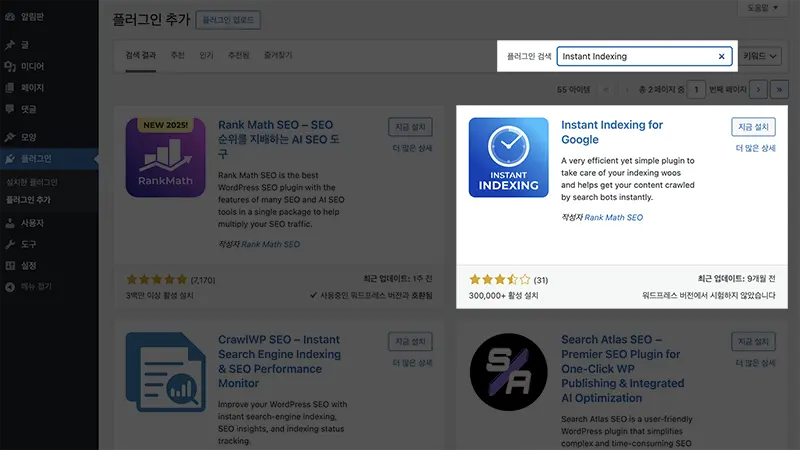
설치 후 활성화하고 업데이트까지 활성화해주면 끝.
구글 클라우드 플랫폼에서 Indexing API 프로젝트 생성
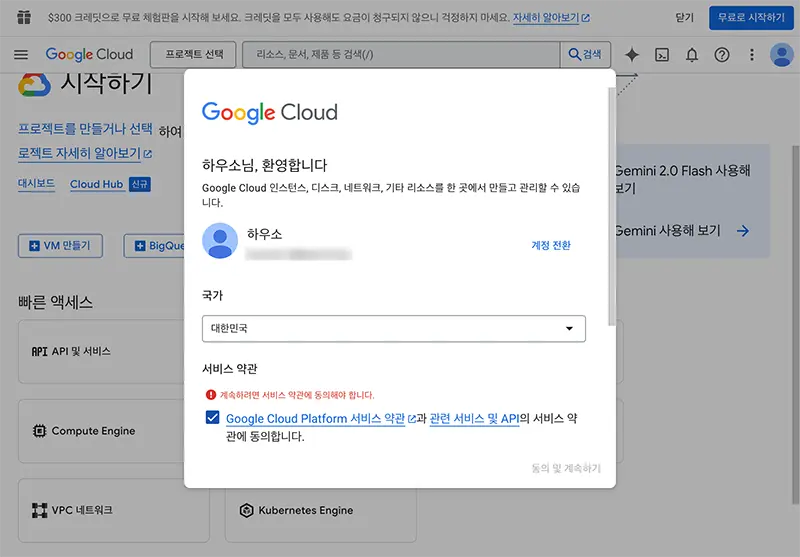
워드프레스에 연결할 구글 서비스들은 가급적 하나의 구글 계정을 이용하는 편이 관리하기 편하다.
사용할 계정이 맞는지 확인한 후 국가를 선택하고 아래 필수 동의에 체크하고 동의 및 계속하기를 누른다.
먼저 프로젝트를 하나 생성한다. 화면 상단에 있는 프로젝트 선택을 클릭한다.
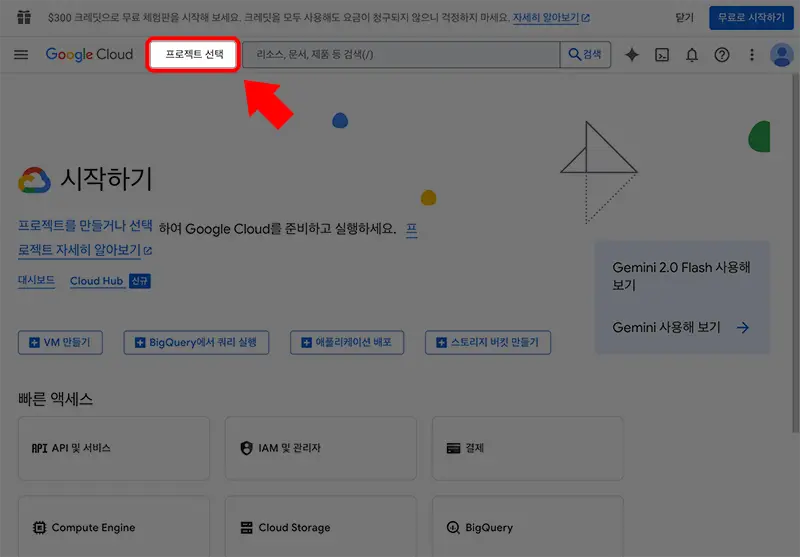
프로젝트 선택 창 오른쪽 윗에 있는 새 프로젝트 클릭.
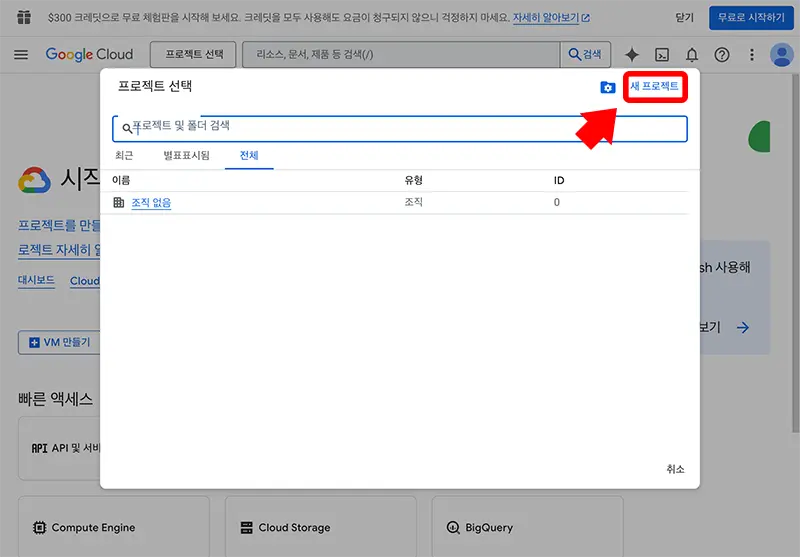
새로 만들 프로젝트의 이름을 입력한 후 만들기 버튼을 누른다. 여러개의 블로그를 운영하려면 프로젝트 이름을 지금 연결하려는 블로그 명으로 입력해두는게 헷갈리지 않고 좋다.
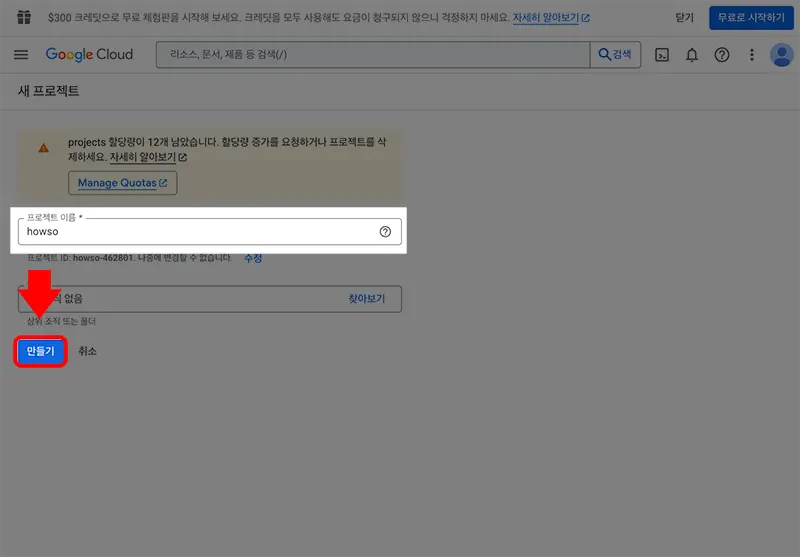
위에서 만들기 버튼을 눌러 메인화면으로 돌아오면 방금 만든 프로젝트가 생성되었다는 알림이 보인다.
프로젝트 선택 ❶을 클릭해 방금 만든 프로젝트를 선택한 후 화면 왼쪽 윗에 햄버거 ❷ 표시를 클릭한다.
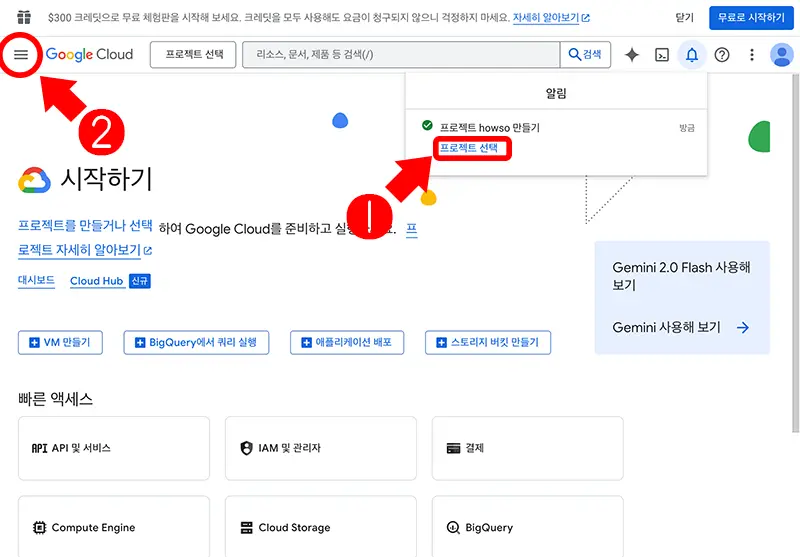
펼쳐진 메뉴에서 IAM 및 관리자 -> 서비스 계정 선택.
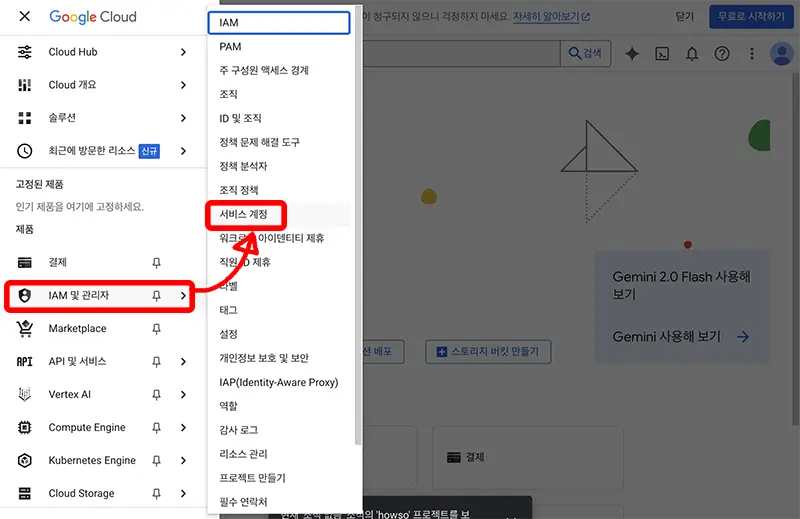
다음 화면에서 서비스 계정 만들기 선택
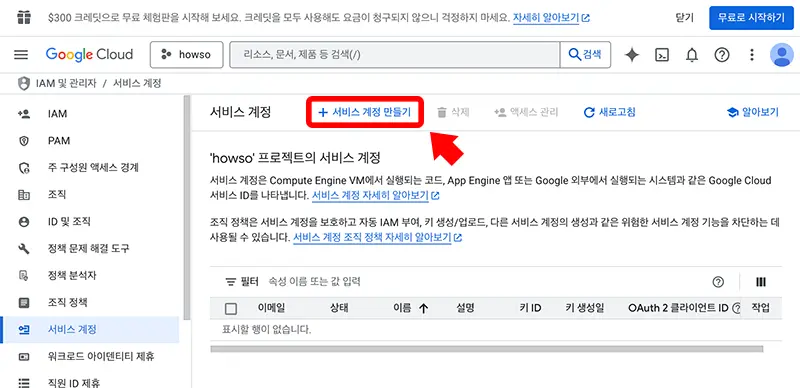
서비스 계정 만들기에서 “서비스 계정 이름”❶와 “서비스 계정 ID”❷ 편한대로 입력하면 된다. 혹시나 찾아볼 일이 있을지 모르니 블로그 이름이나 도메인을 기입하면 된다.
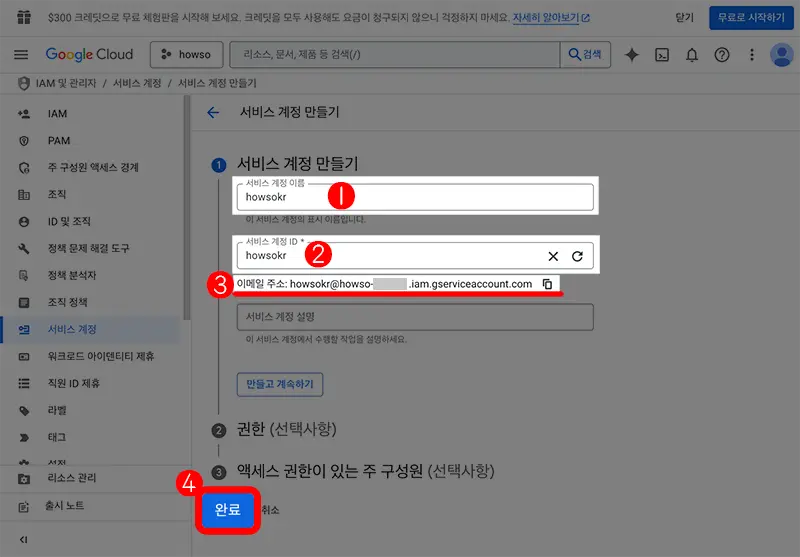
서비스 계정 ID 를 입력란 아래 자동 생성되는 이메일 주소❸ 는 서치 콘솔에서 이 api에 대한 접근권한 설정시 필요하다. 복사해 메모장에 임시로 붙여넣어 두면 된다.
다 됐으면 제일 아래쪽에 있는 완료 버튼을 누르면 된다.
생성한 서비스 계정으로부터 키(json) 파일 다운로드
서비스 계정화면에서 방금 생성한 서비스 계정을 확인할 수 있다. 이메일 부분을 클릭해 계정 세부 정보로 이동.
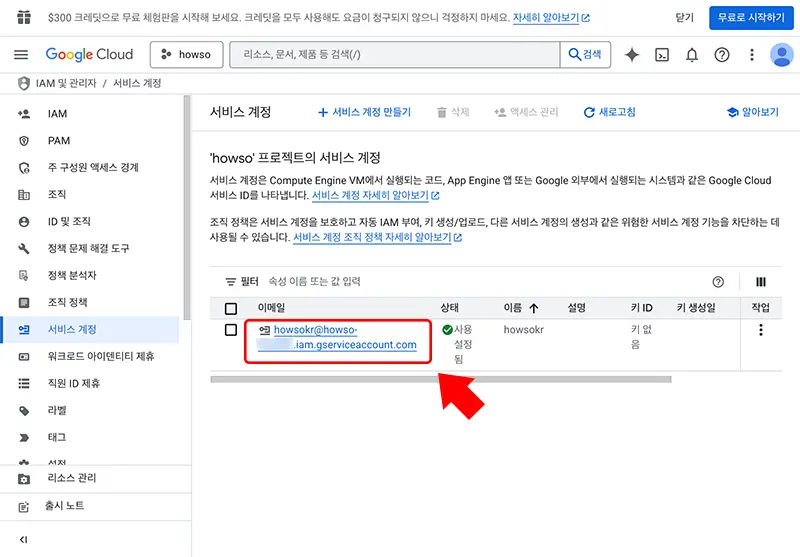
세부 정보 화면에서 상단 키 탭 ❶을 열고 키 추가 스크롤 박스❷를 눌러 새 키 만들기 선택
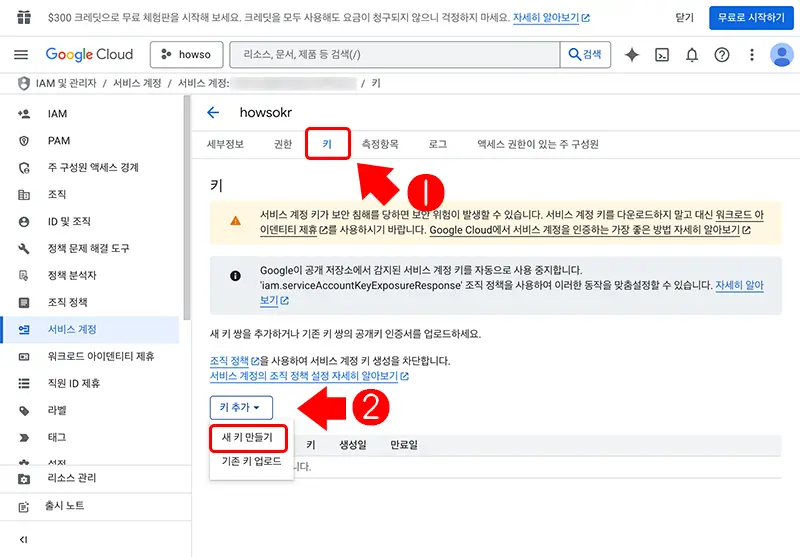
비공개 키 만들기 창에서 JSON을 선택하고 만들기 클릭
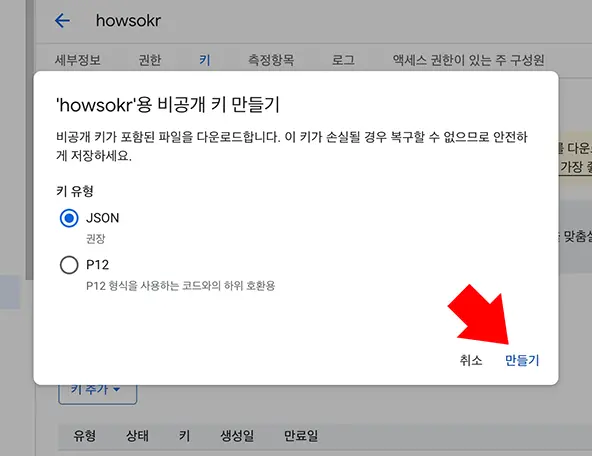
이 JSON 파일은 우리 워드프레스의 Instant Indexing for Google 플러그인이 지금 만들고 있는 Indexing API에 요청을 보낼 때 필요한 인증키 같은 역할을 한다.
마지막에 워드프레스에서 플러그인 설정시 업로드할 예정이다. 잠시만 저장해두면 된다. 만들어진 JSON 파일을 원하는 위치에 다운받아 둔다.
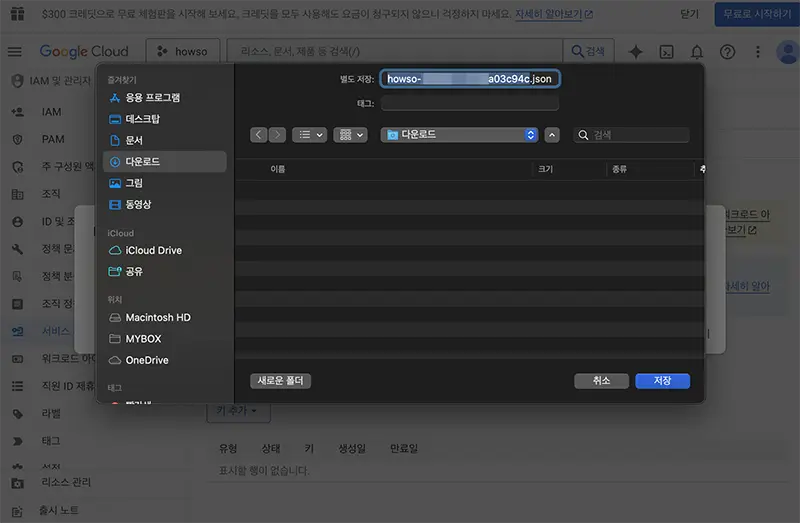
JSON 파일을 저장한 후 저장 완료 메시지에서 닫기 클릭
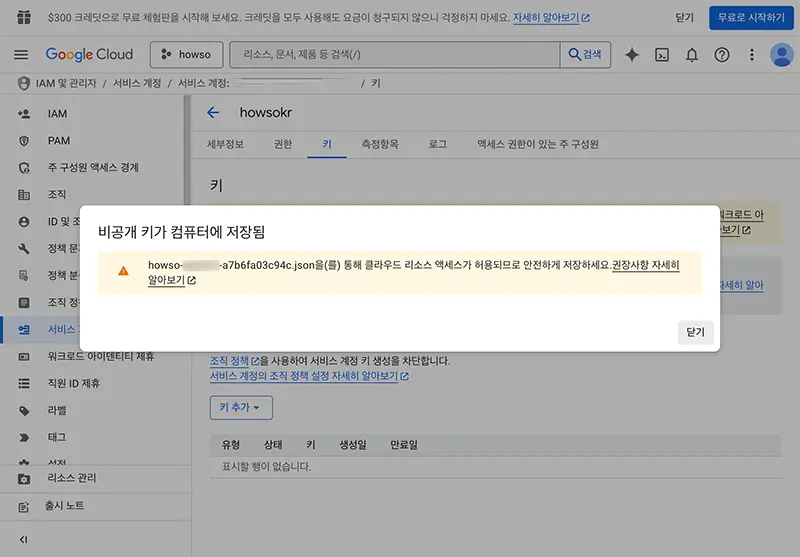
다시 화면의 왼쪽 상단의 햄버거 표시를 누른다.
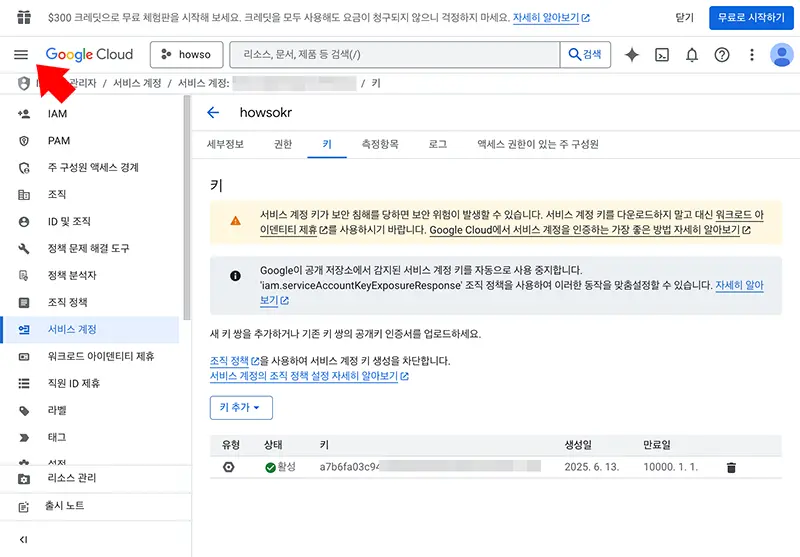
API 및 서비스 -> 사용 설정된 API 및 서비스 선택
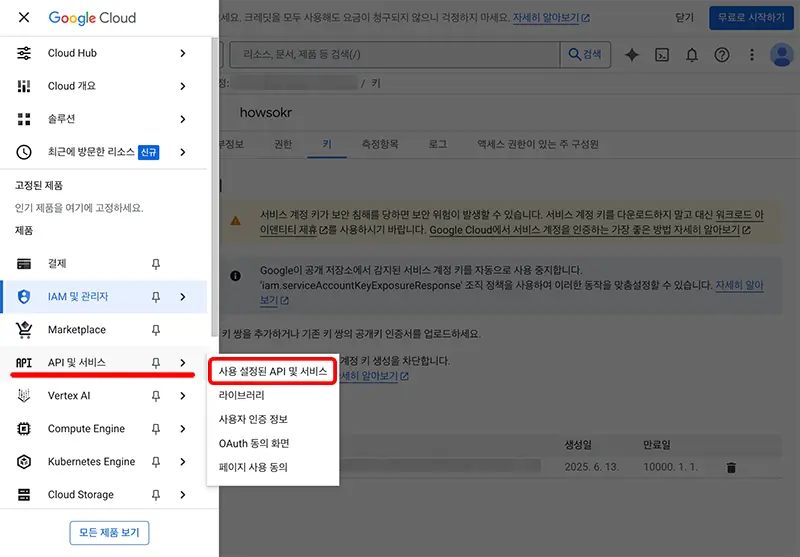
화면 상단 중앙에 있는 “API 및 서비스 사용 설정” 클릭
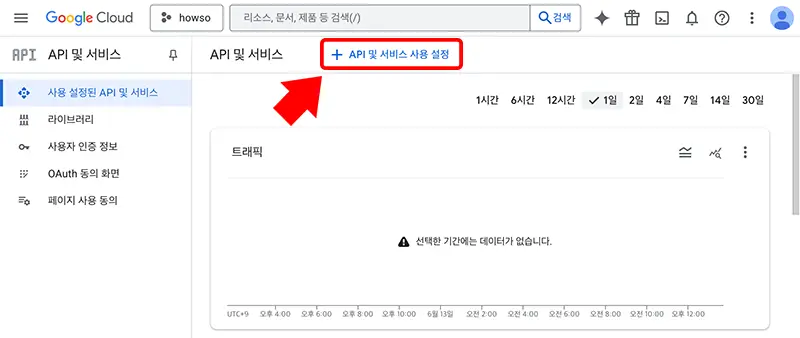
API 라이브러리 화면의 검색란에 “Indexing API”를 입력한 후 엔터.
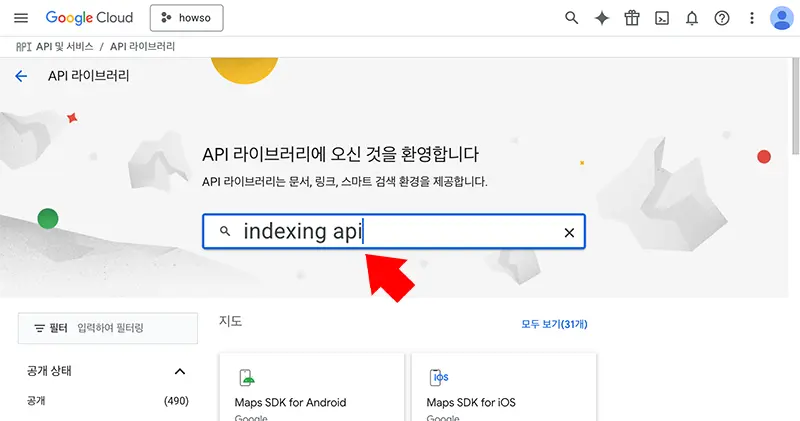
검색 결과 중 “Web Search Indexing API” 항목을 클릭
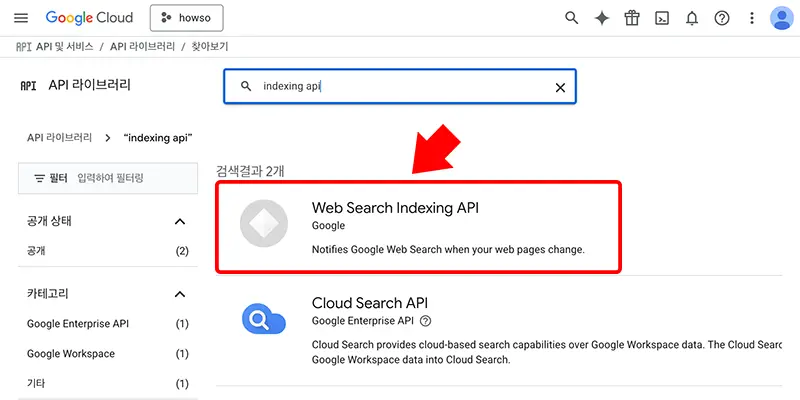
Web Search Indexing API 항목 세부 정보에서 사용 버튼을 누른다.
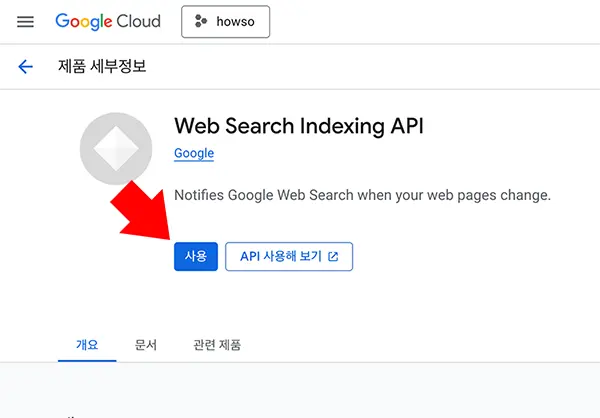
아래 화면까지 확인하면 구글 클라우드 플랫폼에서의 계정 설정은 끝.
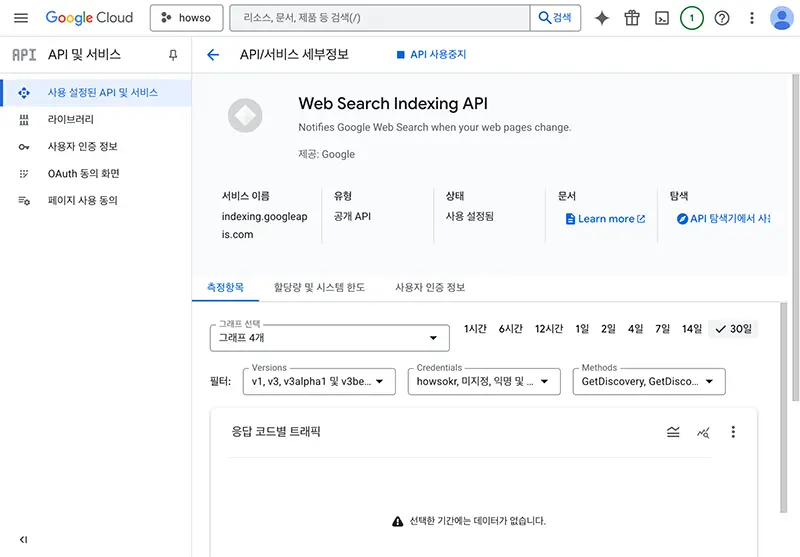
구글 서치 콘솔에서 생성한 API에 권한 부여
이제 위에서 생성한 서비스 계정에 구글 서치 콘솔 접근 권한을 설정해준다.
우선 서치 콘솔에 접속해 좌측 패널의 설정을 클릭한다.
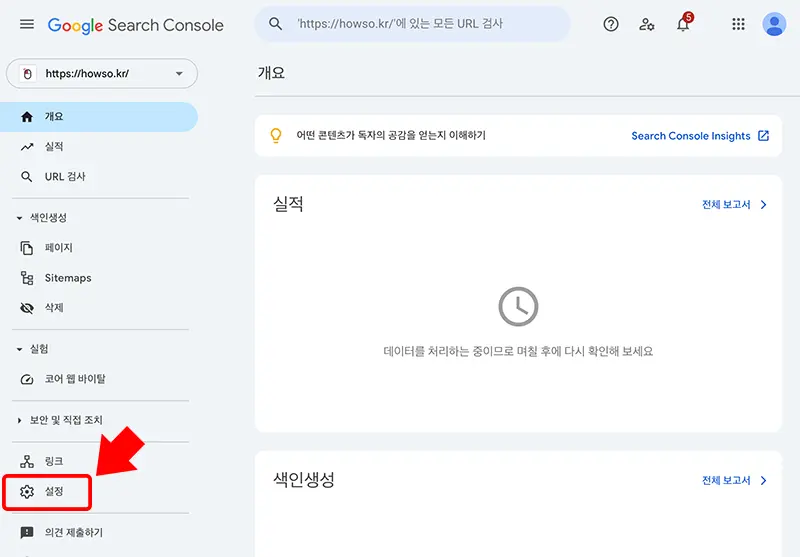
우측 패널에서 소유자 및 권한 항목을 클릭
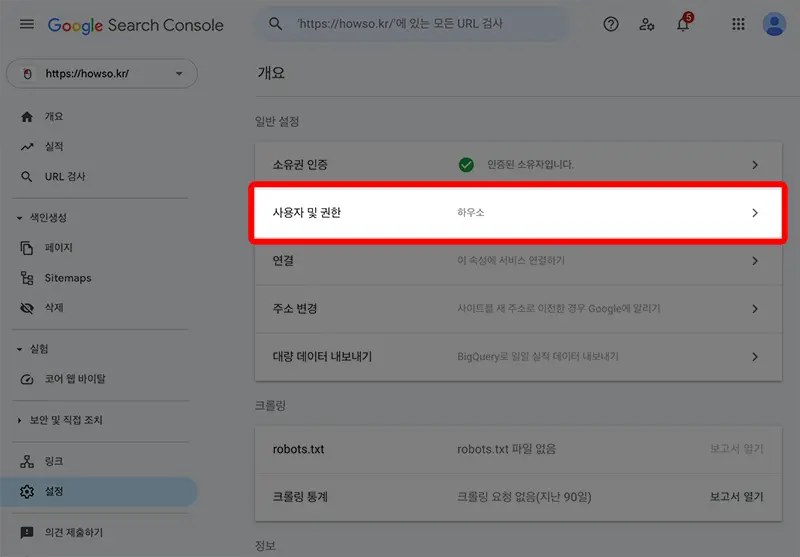
사용자 및 권한 화면에서 사용자 추가 버튼 클릭.
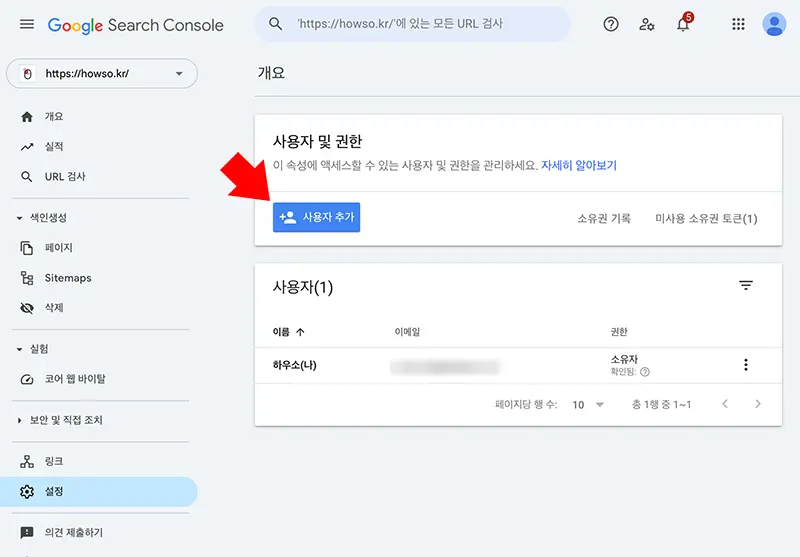
사용자 추가 창에 위의 구글 클라우드 플랫폼에서 생성한 서비스 계정의 이메일 주소를 넣어주면 된다.
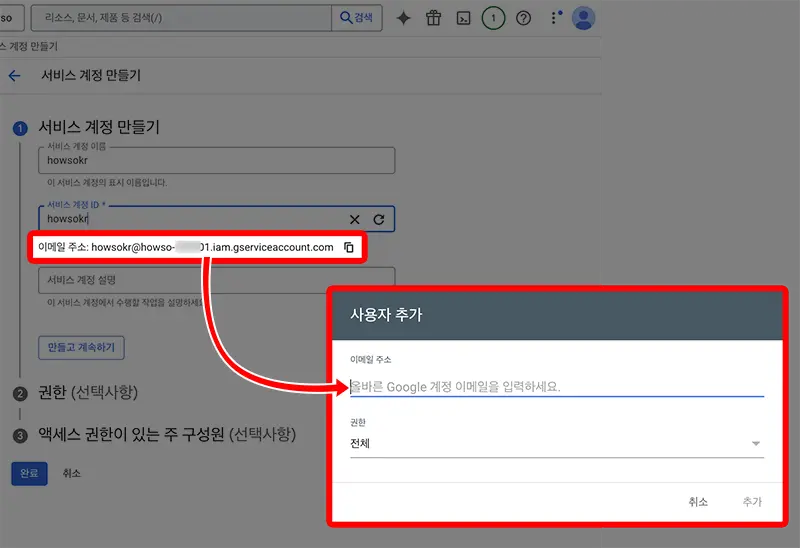
권한은 소유자로 설정하고 추가 를 클릭
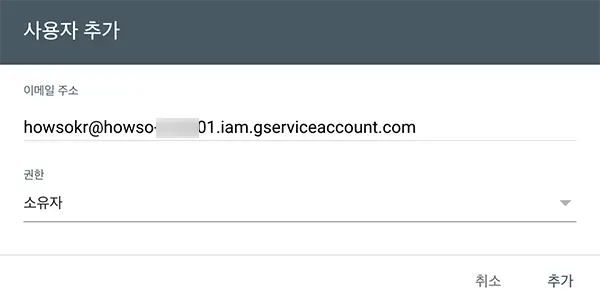
아래처럼 사용자가 추가 되면 끝.
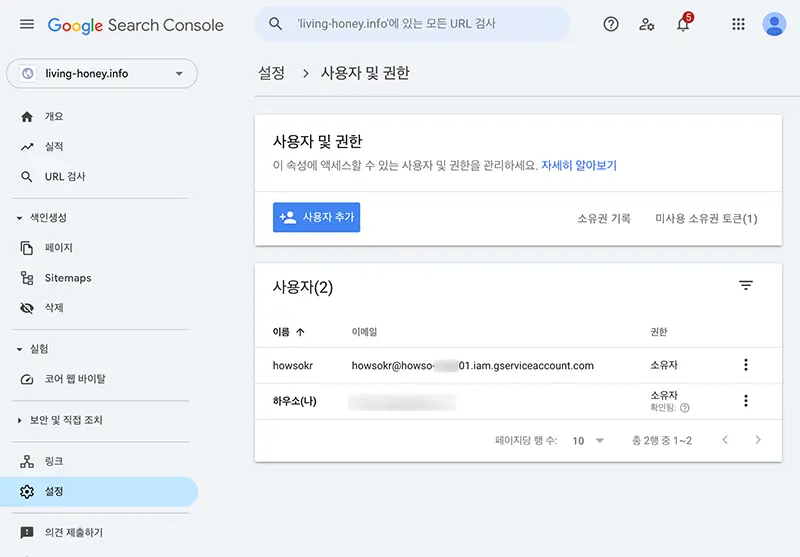
Instant Indexing에 Indexing API 연동
이제 마지막이다. 서치 콘솔과 연결된 서비스 계정에 워드프레스 블로그를 연동시키면 된다.
서비스 계정 생성 후 내려 받아놨던 JSON 파일이 우리 워드프레스가 서비스 계정에 연동할 때 필요한 인증키다.
Instant Indexing 플러그인에 이 파일만 업로드 해주면 끝.
우선 워드프레스 관리자 -> 설치한 플러그인에서 Instant Indexing의 설정을 클릭.
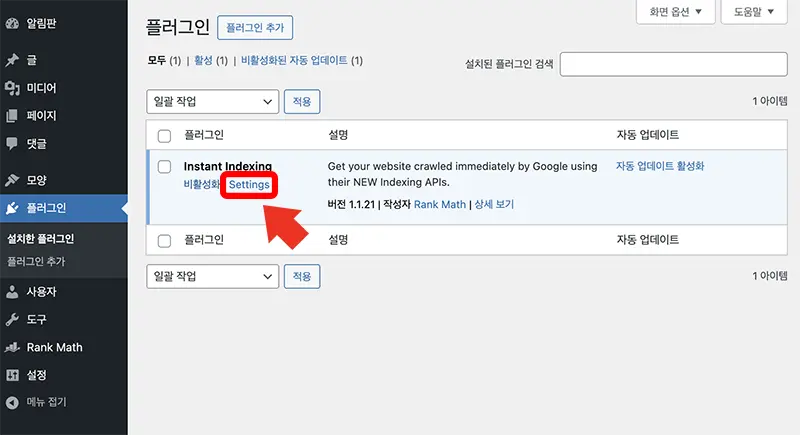
Instant Indexing 설정 화면에서 파일 선택 ❶ 버튼을 클릭
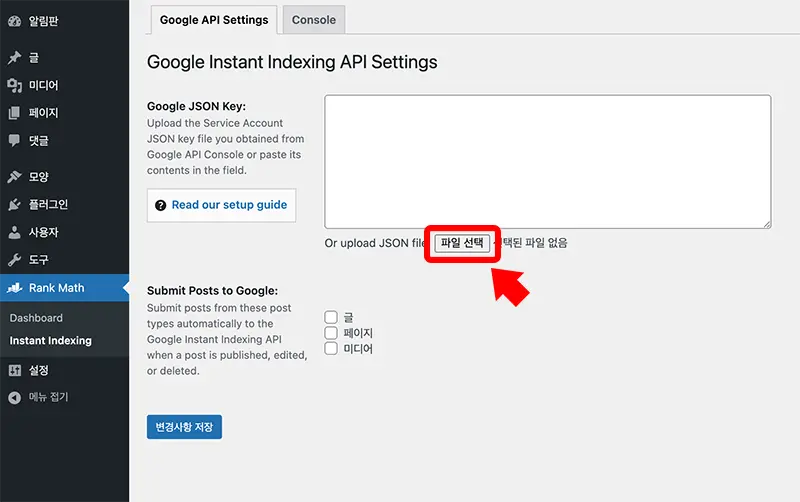
서비스 계정 생성후 내려받았던 JSON 파일을 업로드.
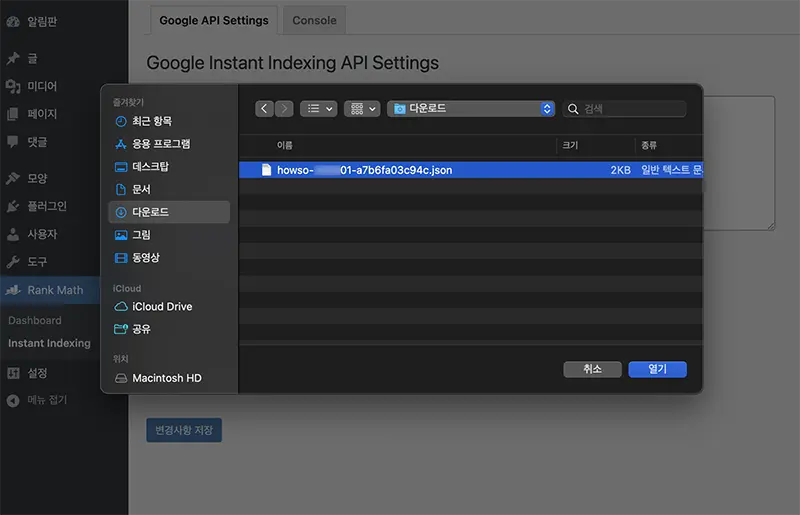
JSON 파일을 업로드 하면 텍스트 박스에 코드들이 채워진다. 그럼 아래쪽 글과 페이지 앞에 체크박스에 체크한 후 변경사항 저장을 클릭하면 끝.
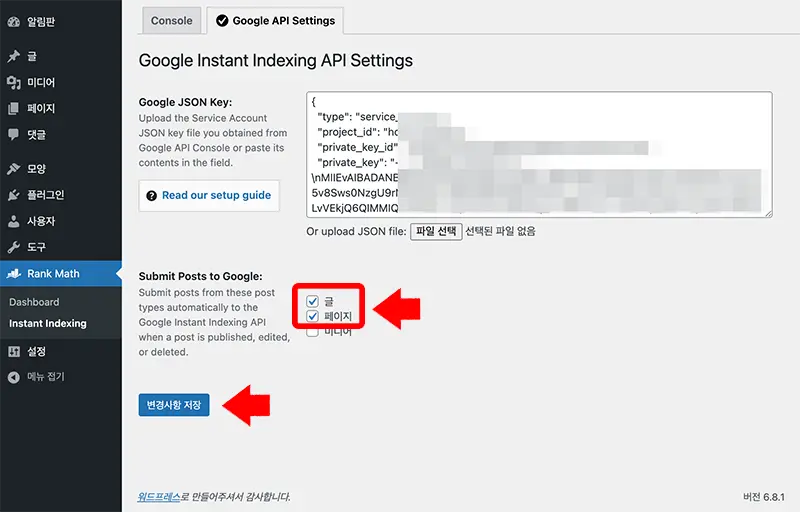
마지막으로 Console 탭에서 지금까지 설정한 것들이 제대로 작동하는지만 확인하면 된다.
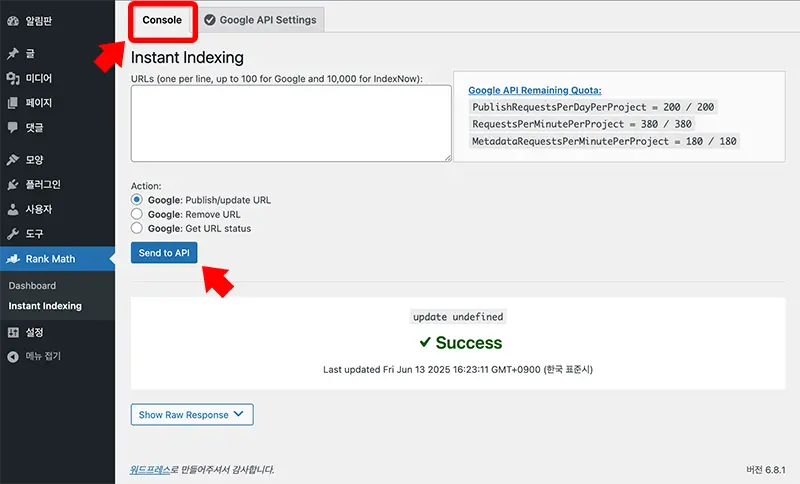
Send to API 버튼을 클릭한 후 위 스크린샷처럼 Success 메시지가 뜨면 끝.
구글 색인 요청 한번만 해놓으면 끝
어차피 한번만 해놓으면 다시 들여다볼 일이 거의 없기때문에 이해가 필요한 작업은 아니다.
따라서 이런 환경들이 익숙치 않은 사람들을 위해 단순히 따라만 할 수 있게 가능한 많은 이미지를 삽입하느라 내용이 많이 길어졌다.
물론 이런 설정을 하지 않는다고 워드프레스 블로그가 돌아가지 않는건 아니다. 하지만, 구글 색인 요청 그 자체는 블로그 운영에 분명 도움이 된다.
시간을 들여 한번 해보면 다른 블로그를 추가로 개설할 땐 사실 그닥 어려울 일도 아니다. 아직 설정하지 않았다면 반드시 해보길 바란다.
부디 여기까지 읽어본 사람이 있길 희망한다.